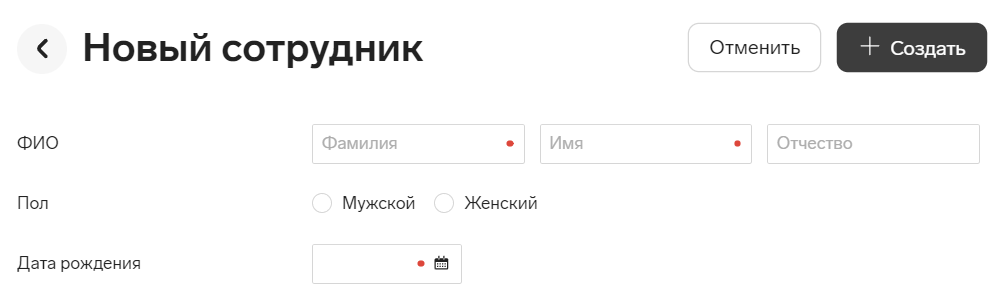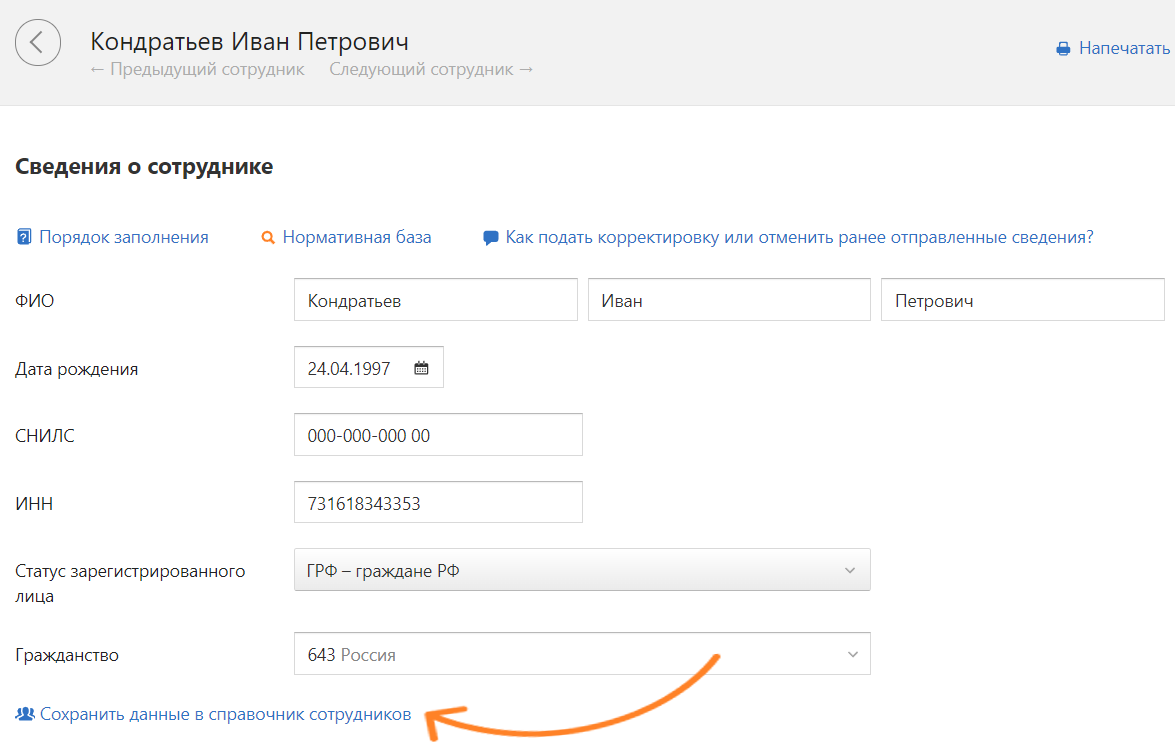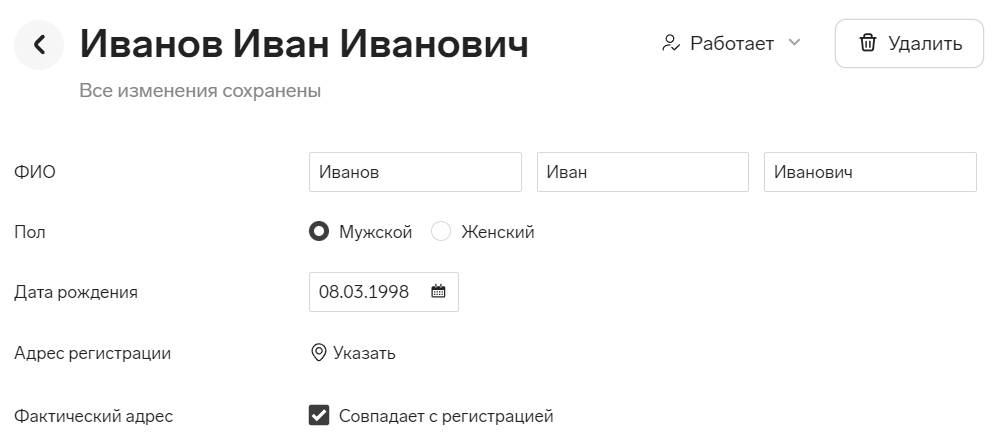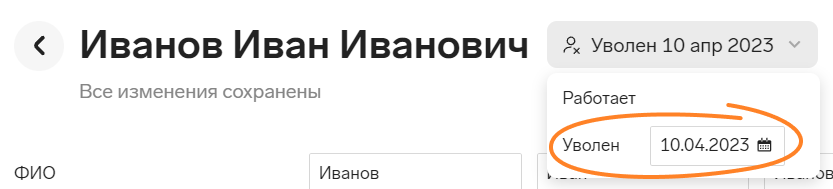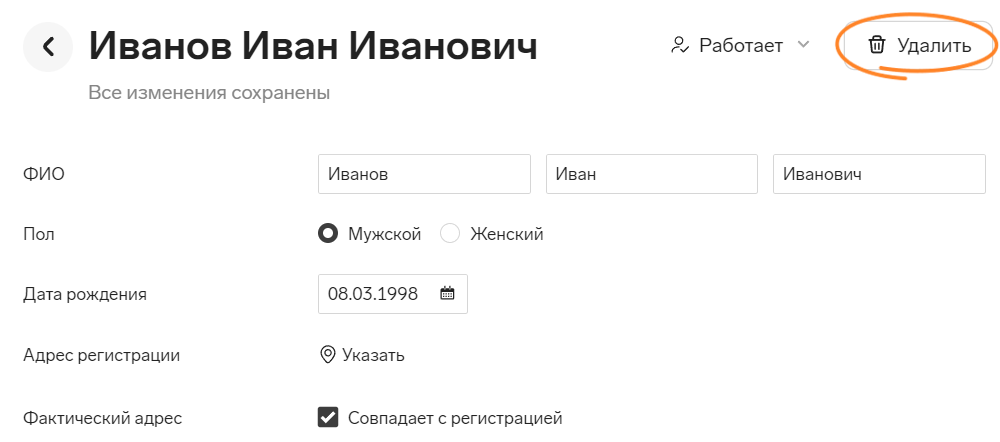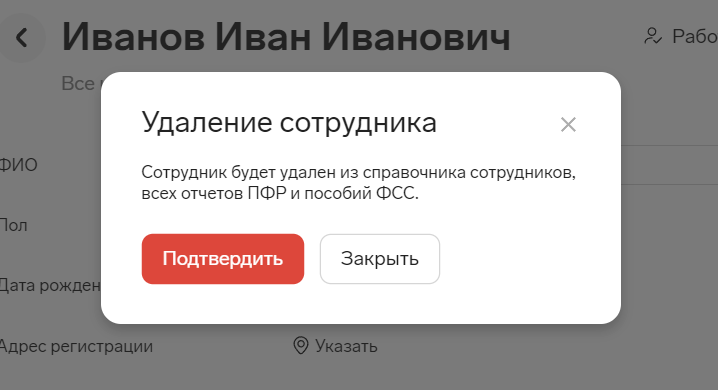В процессе работы у кадровика либо бухгалтера часто возникает необходимость сформировать список сотрудников компании по каким-либо определенным критериям. Рассмотрим самые популярные варианты: например, руководитель поставил задачу кадровику предоставить перечень сотрудников с личными данными (дата рождения, паспортные данные, ИНН, Снилс). При правильном ведении учета и заполнения личных карточек сотрудников все эти данные можно оперативно сформировать в программе. Заходим в раздел Кадры-Кадровые отчеты-Личные данные сотрудников.
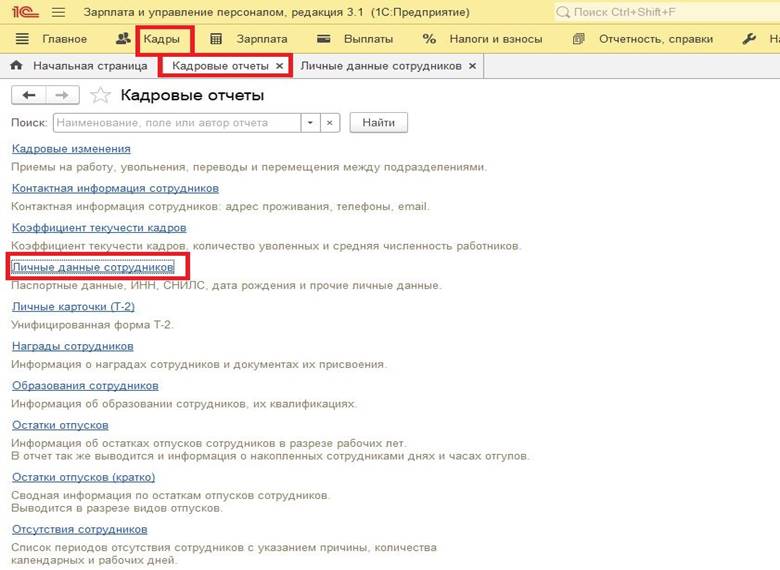
В открывшейся форме нужно установить отбор по дате, организации (в случае если в базе их несколько), далее нажимаем кнопку Настройка, здесь мы можем добавить отборы по сотрудникам, если нужны не все, либо по должностям. Для настройки вывода необходимых параметров переключаем Вид на расширенный
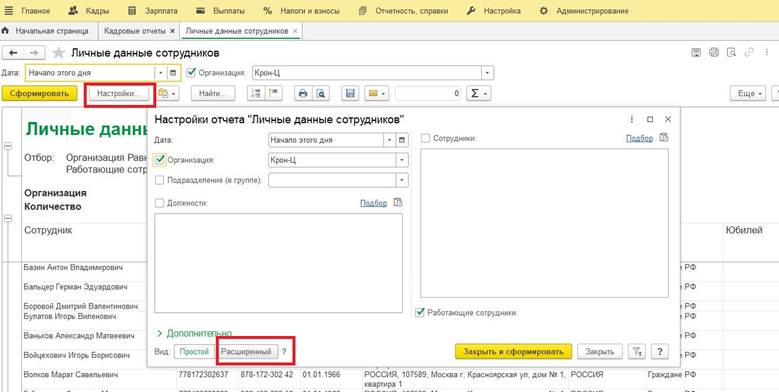
Переходим на вкладку Поля и сортировка, галочками отмечаем необходимые значения для вывода в отчет.
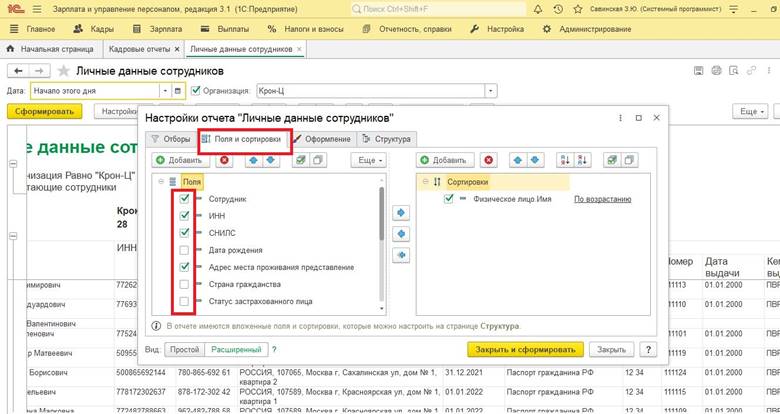
Далее нажимаем Закрыть и сформировать. Проверяем результат.
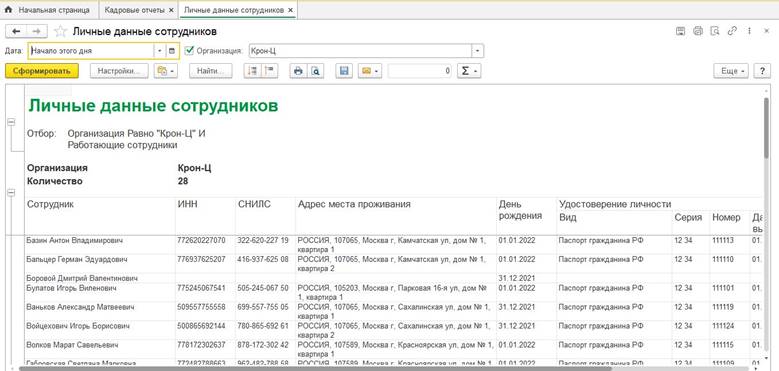
Если список сформировался с ФИО не в алфавитном порядке, то потребуется сделать дополнительную настройку. В разделе Настройки-Дополнительные Настройки:
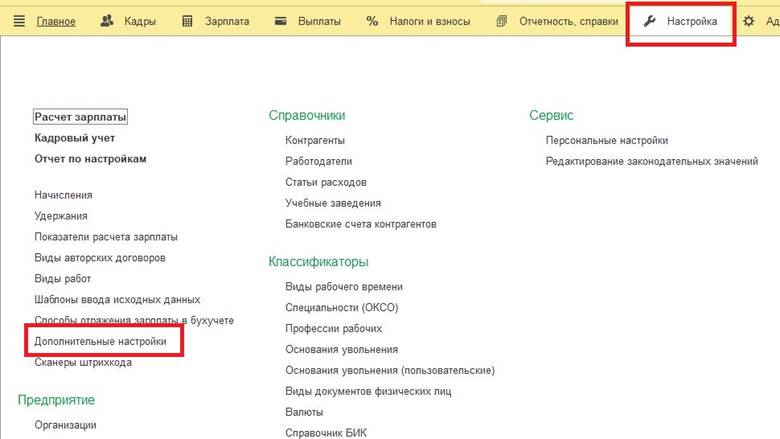
Указать необходимые приоритеты для формирования отчетов.

Рассмотрим следующую задачу. Бухгалтеру нужно сформировать список работающих физических лиц с номерами телефонов и адресами электронных почт. Эти данные так же хранятся в карточке сотрудника, чтобы вывести общий список заходим в Кадры-Кадровые отчеты-Контактная информация сотрудников.
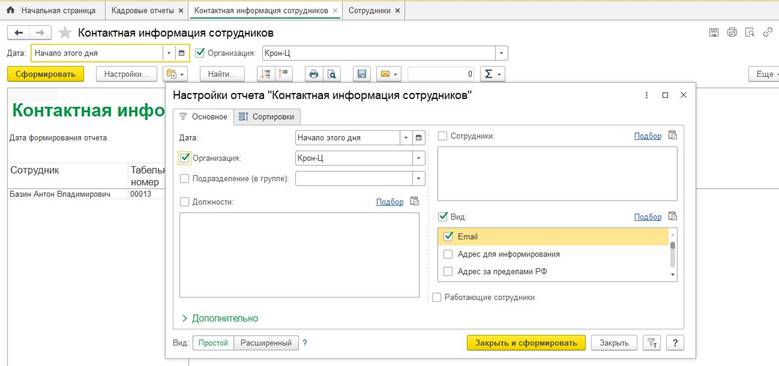
Принцип работы с отчетом аналогичен предыдущему случаю, устанавливаем даты формирования отчета, выбираем организацию, идем в настройке, задаем необходимые параметры. Проверяем сформировавшийся отчет. В список попадут те сотрудники, у которых требуемые данные заполнены в личной карточке.
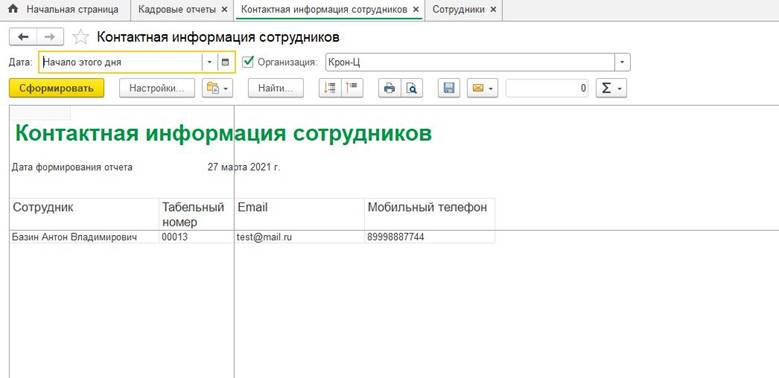
Так же может возникнуть потребность в отчете по занимаемым должностям и условиям труда для анализа данных руководителю. Под эти нужды есть отдельный отчет, находится он так же в списке кадровых отчетов, называется Штатные сотрудники. Схема формирования однотипная, через настройки задали нужные отборы:
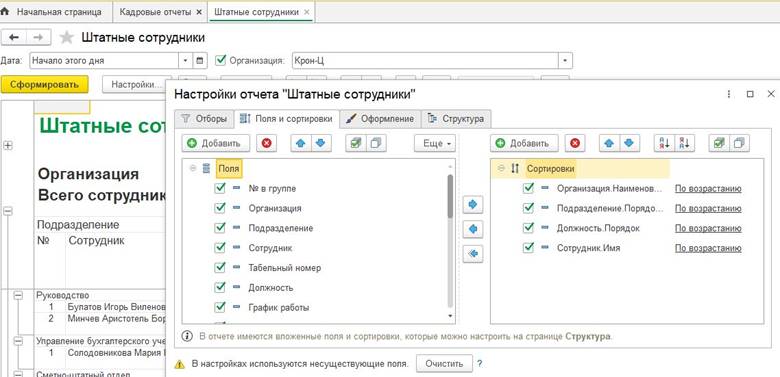
Сформировали, распечатали либо сохранили на ПК, так же если настроена учетная запись для отправки писем из программы, то можно полученный отчет сразу отправить адресату.
Сейчас разберем более нестандартные запросы, к примеру, поступил запрос сверху предоставить список сотрудников, уволенных за 2018-2019г. Для выполнения задачи есть несколько вариантов: для начала можно сформировать одноименный отчет из списка кадровых отчетов-Уволенные сотрудники
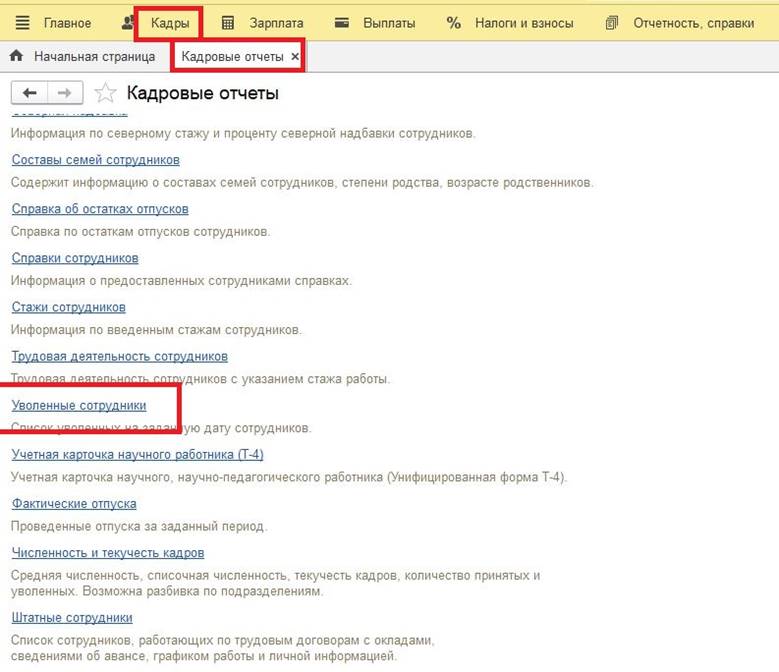
В открывшейся форме отчета переходим в настройки и устанавливаем отборы по дате увольнения: больше либо равно 01.01.2018 и меньше либо равно 31.12.2019, нажимаем закрыть сформировать
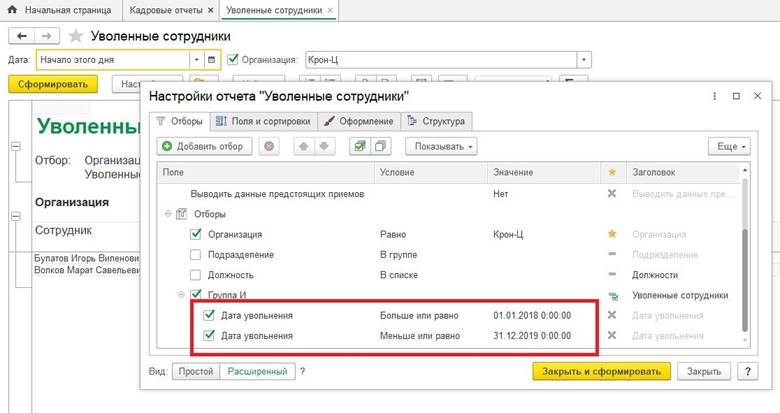
Таким образов в отчет попадут все уволенные за период с 2018 по 2019г.
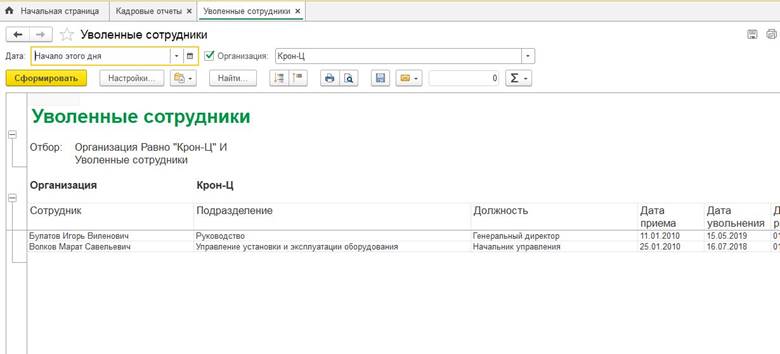
Эти же данные можно вывести через отчет Кадровые изменения.
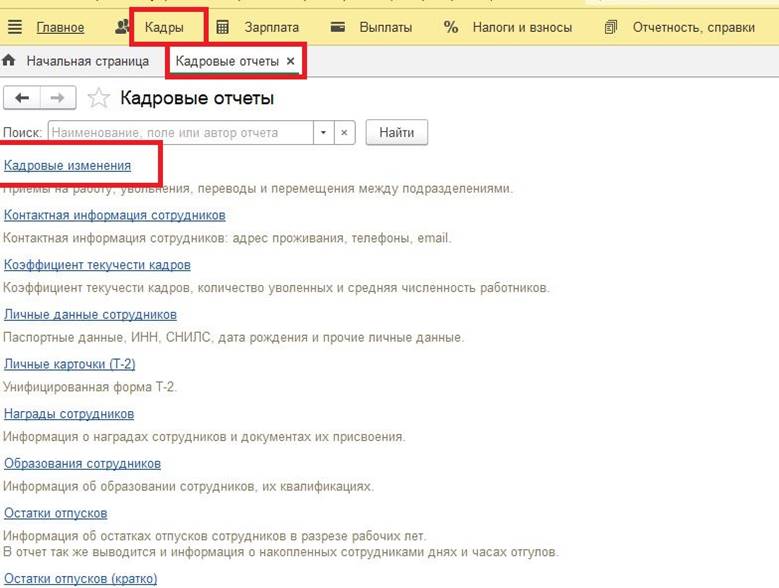
В шапке отчета задаем требуемый период 01.01.2018 по 31.12.2019г, переходим в настройки и устанавливаем Вид события-увольнение.
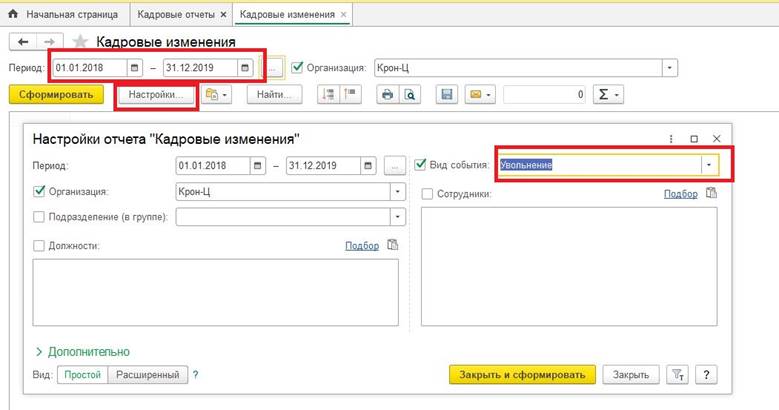
Полученный результат будет соответствовать предыдущему отчету, вопрос выбора отчета в данном случае остается на усмотрение пользователя.
В заключении рассмотрим еще один быстрый и простой способ формирования отчета по кадровым данных сотрудников. Заходим в раздел Кадры-Сотрудники, в этой форме переходим по кнопке Еще-изменить форму
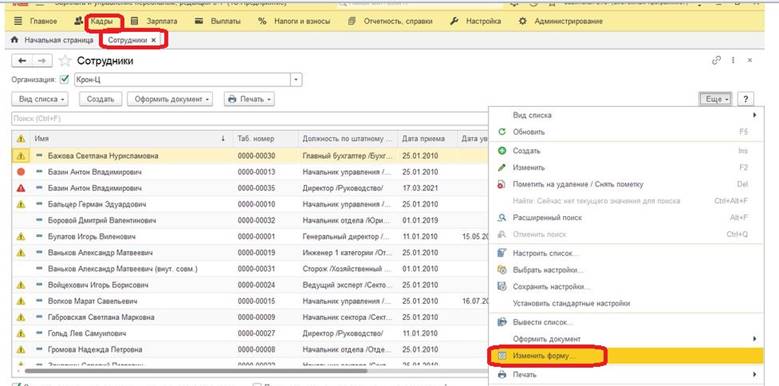
отмечаем пункты, которые необходимы нам в отчете, далее нажимаем Применить
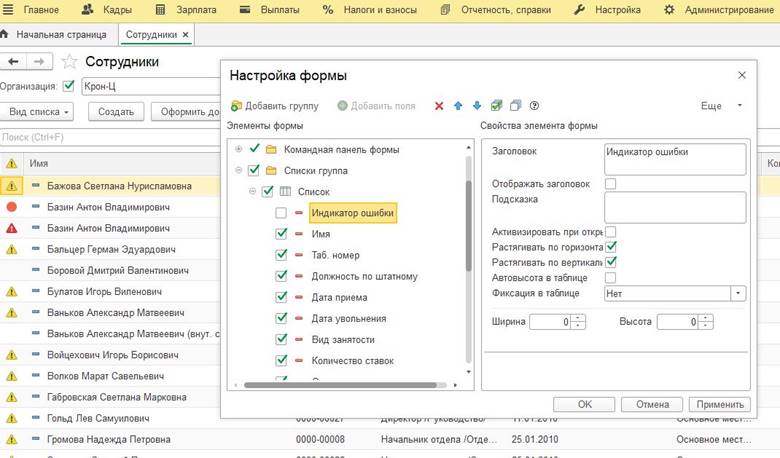
Затем снова кнопка Еще-вывести список-ОК.
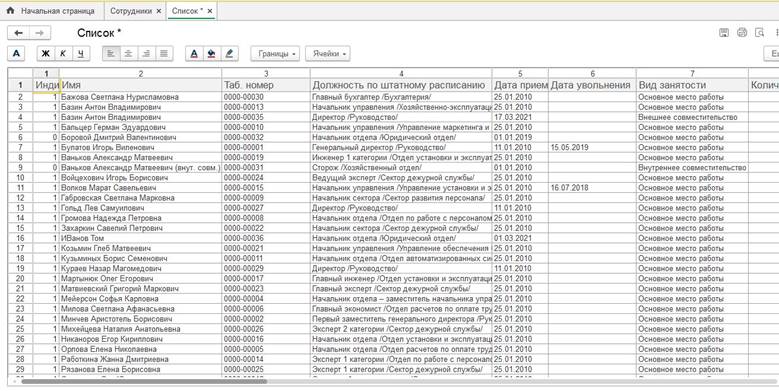
Полученный результат сохраняем либо распечатываем.
Так же напоминаем, что периодически необходимо актуализировать персональные данные сотрудников, такие как паспортные данные. В программе реализована дополнительная проверка по ведению учета, при заполненных паспортных данных и дате рождения, при достижении сотрудником возраста смены паспорта в списке сотрудников будет выходить дополнительное предупреждение, для его анализа нужно открыть карточку сотрудника и будет доступно пояснение.
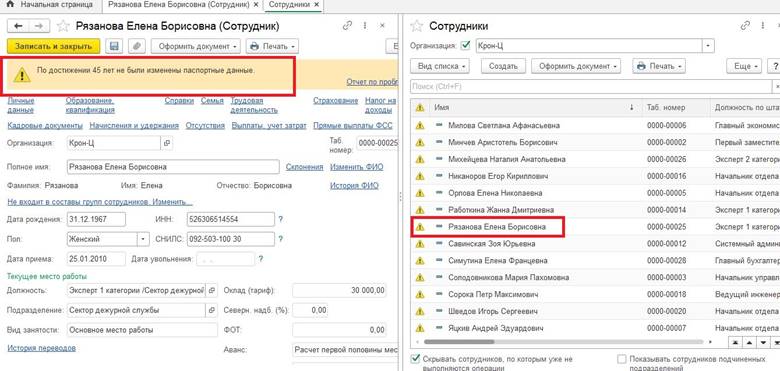
В данном ситуации необходимо связаться с сотрудником и запросить новые паспортные данные и ввести их карточку сотрудника по ссылке Личные данные
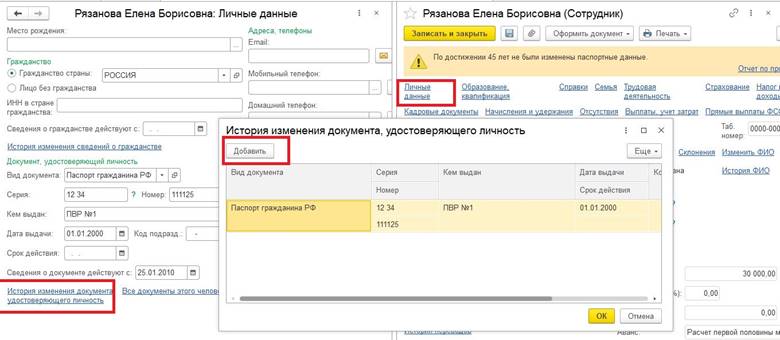
Далее по синей ссылке История изменения документа, удостоверяющего личность. Откроется окно для ввода данных по новому документу, затем ОК, Записать и закрыть.
Консультацию для Вас составила специалист нашей Линии консультаций.
Закажите тестовую консультацию по Вашей программе у нас по телефону: +7(343) 288-75-45.
*Для оказания консультации необходимо сообщить ИНН вашей организации, регистрационный номер вашей программы ( для программ 1С:Предприятие версии ПРОФ необходим активный договор 1С:ИТС ПРОФ)
Если вы открываете собственное дело или хотите вывести уже существующий бизнес на новый уровень, придется выдерживать конкуренцию. А чтобы выяснить, чего ожидать от соперников, вам понадобится узнать список сотрудников организации. Но как это сделать и для чего именно он нужен?
Список сотрудников конкурента: что он дает
Когда вы знаете, кто работает в фирме-«сопернике», вы можете переманить ведущих сотрудников. Они принесут с собой и опыт, которым обзавелись на предыдущем рабочем месте, поэтому вы переймете ценные бизнес-модели.
Важным нюансом считается то, что бывшие сотрудники могут располагать клиентской базой. Вариант распространен, если расставание с предыдущим работодателем прошло с конфликтами. При этом ваш конкурент не сможет доказать факт утечки инсайдерской информации, что сыграет вам на руку.
Как узнать список работников чужой компании
Неизменным источником данных остается Интернет: откройте сайт конкурента и посмотрите, кто из персонала на нем упоминается. Зачастую на портале есть перечень сотрудников с краткой информацией о каждом:
- возраст;
- фото;
- стаж;
- ФИО;
- должность.
Такие порталы бывают у многих фирм, хотя не всегда доступ к ним открыт для всех желающих. Но вы можете завязать полезные знакомства с одним сотрудником конкурента и попросить его узнать данные об остальных.
Другой вариант — использование социальных сетей, ведь люди часто отмечают, где работают. Ищите информацию в «ВКонтакте» и на «Фейсбуке», причем достаточно отыскать лишь пару зацепок. Определив, что человек работает в нужной организации, вы просмотрите его френдов, найдете контактную информацию. Можно даже добавиться в друзья, но заранее подготовьте и прокачайте аккаунт, не вызывающий подозрений.
Просмотрите фото, ведь те зачастую делаются на корпоративах. На снимках могут быть отмечены другие коллеги, поэтому обращайте внимание на всех участников. Посмотрите и статусы людей, которых заметили на фото, поскольку те зачастую имеют отношение к работе или корпоративным мероприятиям. Обобщите всю полученную информацию в отдельный файл, проанализируйте собранные данные.
В чем сложность процесса
Если вы собираетесь самостоятельно мониторить социальные сети и искать выходы на сотрудников компании, готовьтесь освободить побольше времени. Когда же вы не располагаете ресурсами, поручите дело профессионалам: фирма, оказывающая подобные услуги, соберет нужную информацию. В итоге вы узнаете все необходимое, не потратив долгие часы на изучение социальных сетей.
Если вовремя передать дело профессионалам, результат вам понравится!
🟠 Напишите свой вопрос в форму ниже
Раздел «Сотрудники»
В разделе «Сотрудники» отображается список сотрудников организации. По умолчанию в нем показываются только работающие сотрудники. Как просмотреть список сотрудников с другим статусом, читайте ниже.
Чтобы открыть раздел, на главной странице нажмите «Сотрудники».
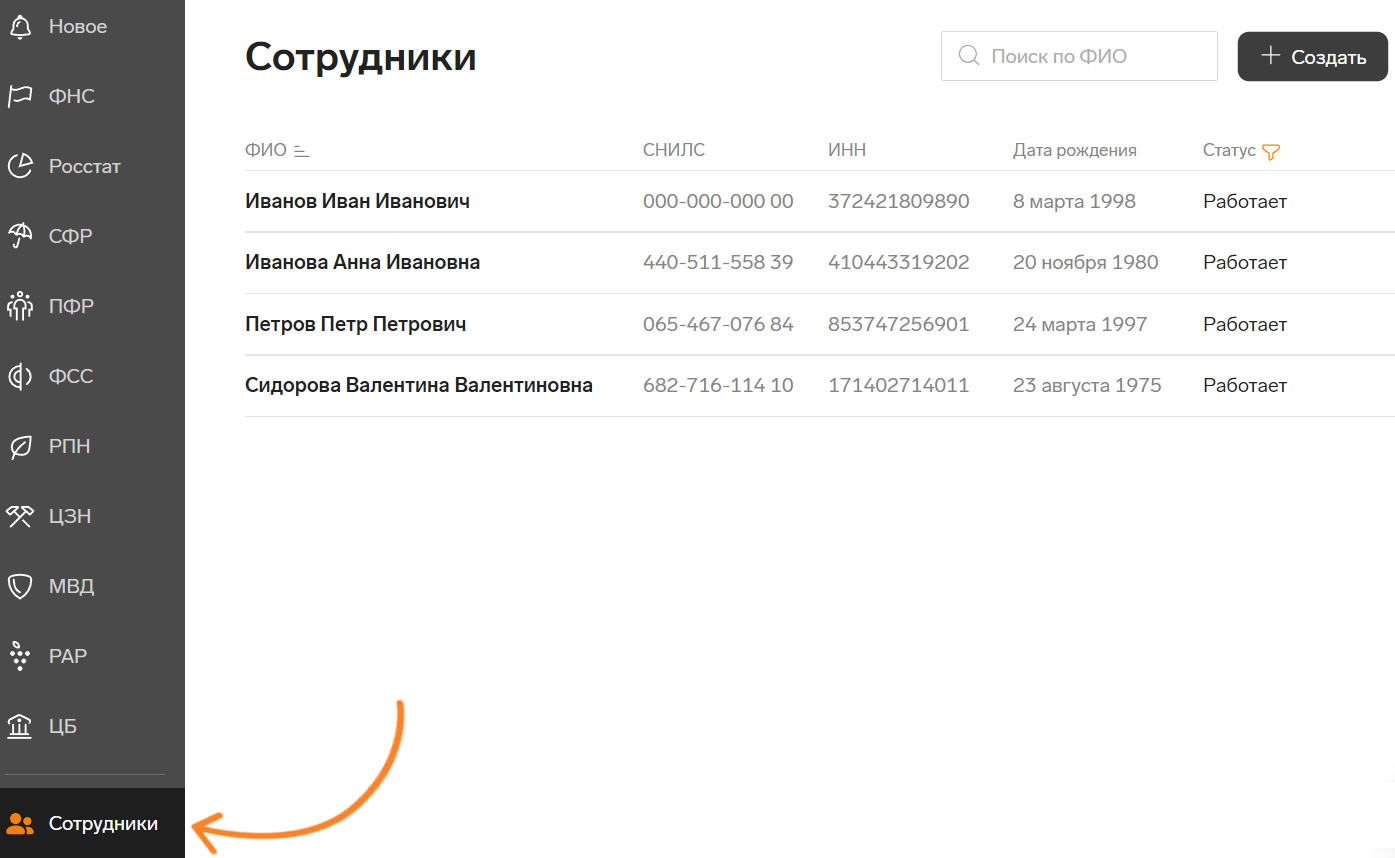
Если у вас нет раздела «Сотрудники», обратитесь в техническую поддержку по адресу help@kontur.ru, чтобы подключить его.
В разделе «Сотрудники» можно:
- Добавить сотрудника
- Просмотреть или отредактировать карточку сотрудника
- Отфильтровать список сотрудников по статусу
- Изменить статус
- Удалить сотрудника
Добавить сотрудника
Добавление сотрудника в раздел происходит вручную или автоматически.
Автоматически
Экстерн автоматически подтягивает данные сотрудников в раздел «Сотрудники» при отправке СЗВ-ТД, ЕФС-1 и Сведений о застрахованном лице.
Автоматическое сохранение при отправке Сведений о застрахованном лице работает с 13.07.2022. Если вы передавали форму ранее, информация о сотрудниках из нее не попала в раздел.
Вручную
Вручную добавить сотрудника в раздел можно одним из способов:
- В самом разделе. Для этого:
- На главной странице нажмите «Сотрудники».
- Нажмите «Создать».
- Заполните данные сотрудника. Обязательные поля Экстерн выделяет
. Если оставить эти поля пустыми, карточку сотрудника добавить в раздел не получится.
- Нажмите «Создать». Сформируется карточка. Она автоматически попадет в справочник сотрудников, и ее можно добавлять в отчеты. Подробнее об этом читайте в инструкции.
Если нажать «Отменить», карточка закроется без сохранения данных.
- В отчете. Для этого:
- Откройте для редактирования отчет, в котором есть работа с сотрудниками. Например, РСВ, ЕФС-1, Персонифицированные сведения о физических лицах, 6-НДФЛ.
- Сформируйте карточку сотрудника.
- Нажмите «Сохранить данные в справочник сотрудников».
Просмотреть или отредактировать карточку сотрудника
- Нажмите на ФИО сотрудника в списке. Откроется его карточка.
- Просмотрите реквизиты сотрудника. При необходимости измените их.
- Информация в карточке сохранится автоматически.
Убедитесь, что в карточке сотрудника не осталось полей, выделенных красным цветом. Сервис сохраняет только поля, заполненные без ошибок.
Отфильтровать список сотрудников по статусу
- Нажмите «Статус».
- Выберите необходимый статус. В зависимости от статуса отобразятся:
- Все — и работающие, и уволенные сотрудники.
- Работает — работающие сотрудники.
- Уволен — уволенные сотрудники.
Изменить статус
- Нажмите на ФИО сотрудника в списке. Откроется его карточка.
- Нажмите на статус сотрудника.
- Выберите необходимый статус:
- Работает.
- Уволен. Если сотрудник уволен, укажите дату увольнения.
Удалить сотрудника
Убедитесь, что сотрудника, которого вы планируете удалить, не нужно подавать в отчетах. Возможно, достаточно указать дату его увольнения, чтобы он не отображался в списке работающих сотрудников.
- Нажмите на ФИО сотрудника в списке. Откроется его карточка.
- Нажмите «Удалить».
- Подтвердите удаление карточки сотрудника, нажав «Подтвердить» в открывшемся окне.
- При необходимости отмените удаление, нажав в появившемся уведомлении «Отменить». Это можно сделать в течение 7 секунд после удаления.
Прежде чем начать работать со списком, выберите режим просмотра в разделе «Сотрудники». Для этого кликните параметр, например «Все», и укажите:
- «Вся наша компания» — если хотите установить управленческую структуру;
- «Все юрлица» — для отображения сотрудников в юридической структуре (официально принятых в организацию);
- «Название компании» — чтобы построить список по одной организации;
- «Сотрудники сторонних организаций» — чтобы увидеть работников других компаний.
- Как найти карточку сотрудника по табельному номеру или ИНН?
Построить список с помощью фильтра
В разделе «Сотрудники» нажмите , чтобы отобрать работников по полу, возрасту, гражданству и другим параметрам.
Если требуется, переместите или удалите карточки. Заметили дубли — объедините их.
- Как выгрузить данные о сотрудниках?
Права и роли
Нашли неточность? Выделите текст с ошибкой и нажмите ctrl + enter.
В разделе Компания главного меню, на странице Сотрудники содержится список всех пользователей вашего Битрикс24 с их контактными данными и должностями в компании.
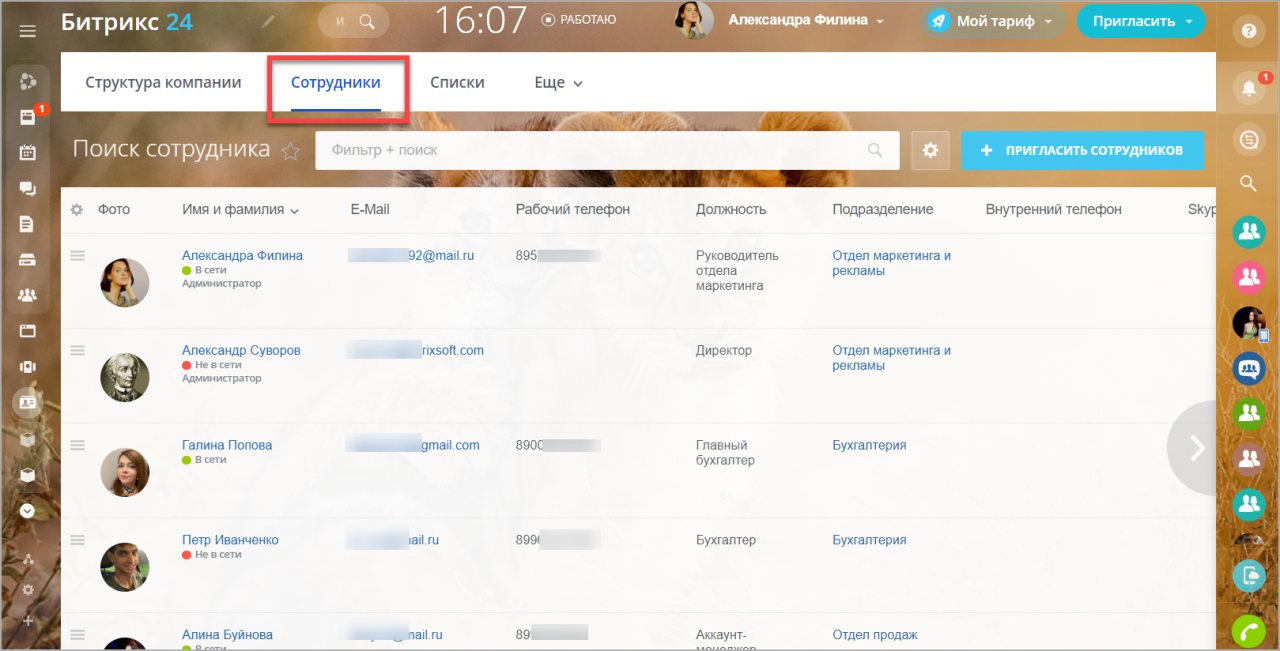
На этой странице также можно посмотреть списки Приглашенных, Уволенных сотрудников, а также пользователей Экстранет. Сделать это можно с помощью фильтра.
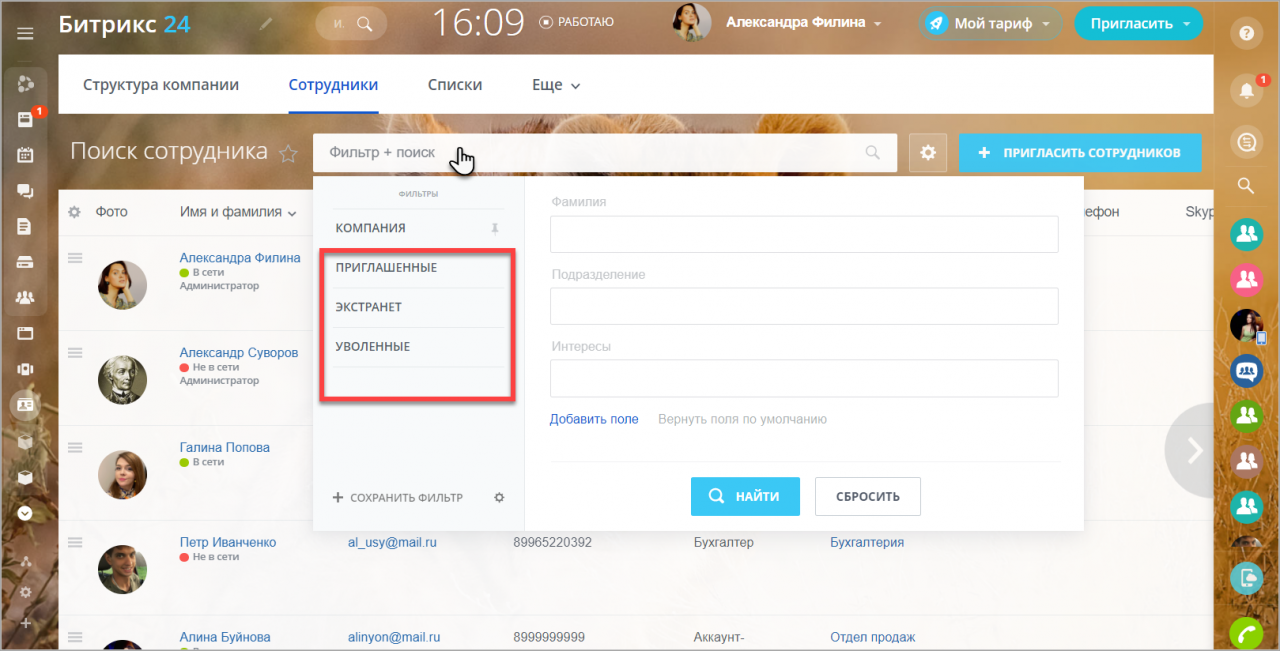
Кликните по полю слева от сотрудника, чтобы выполнить действия.
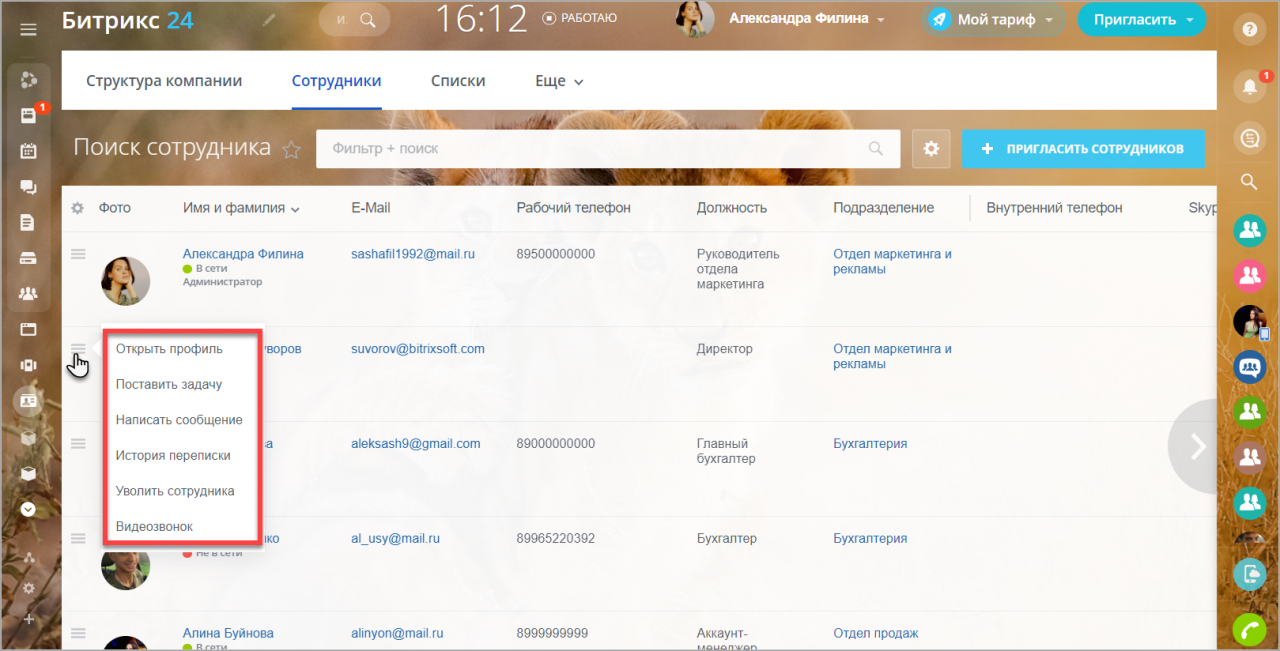
Уволить сотрудника может только администратор вашего Битрикс24.
Экспорт и синхронизация списка
Список контактов можно экспортировать в виде Excel-таблицы, либо синхронизировать с Outlook и программами, поддерживающими протокол CardDAV.
Для синхронизации с Outlook требуется версия Outlook 2007 и выше.
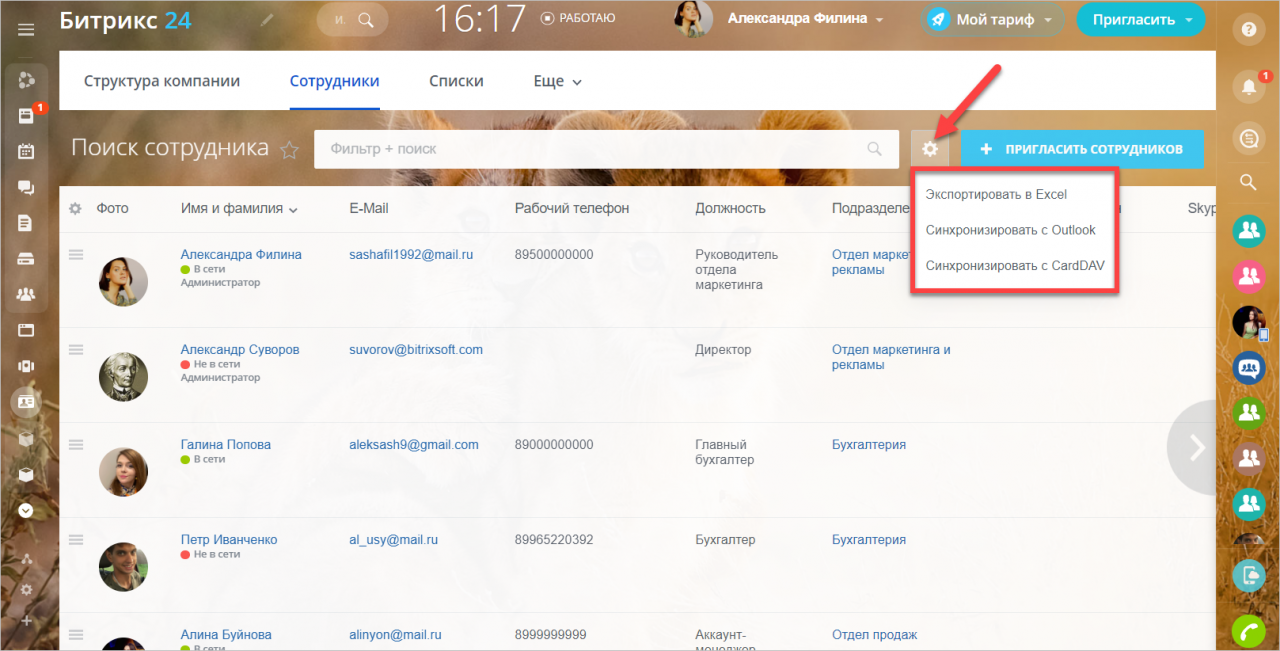
По протоколу CardDAV можно синхронизировать iPhone и iPad, а также некоторые программы, например, Mozilla Sunbird и eM Client. Вы получите пошаговую инструкцию по подключению, когда начнете синхронизацию.
Рекомендую также прочитать:
- Добавление новых сотрудников
- Работа с внешними пользователями в Экстранете
Спасибо, помогло!
Спасибо 
Это не то, что я ищу
Написано очень сложно и непонятно
Есть устаревшая информация
Слишком коротко, мне не хватает информации
Мне не нравится, как это работает


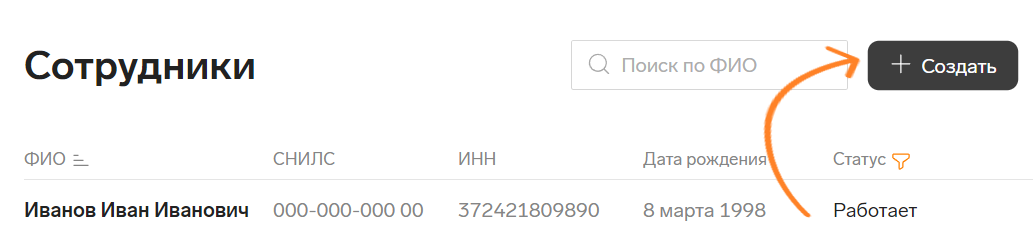
 . Если оставить эти поля пустыми, карточку сотрудника добавить в раздел не получится.
. Если оставить эти поля пустыми, карточку сотрудника добавить в раздел не получится.